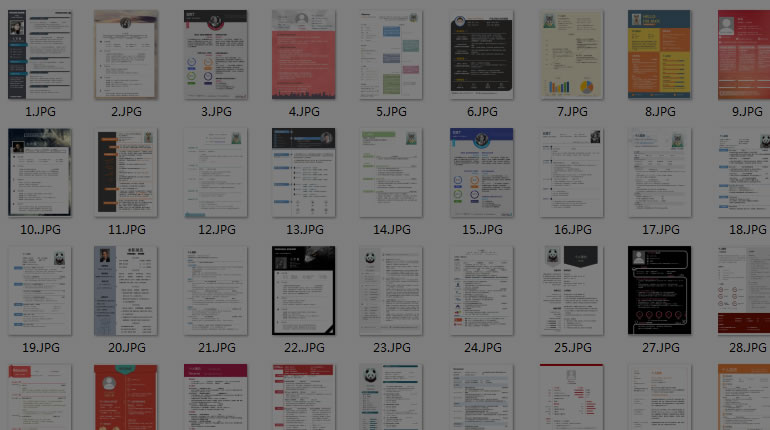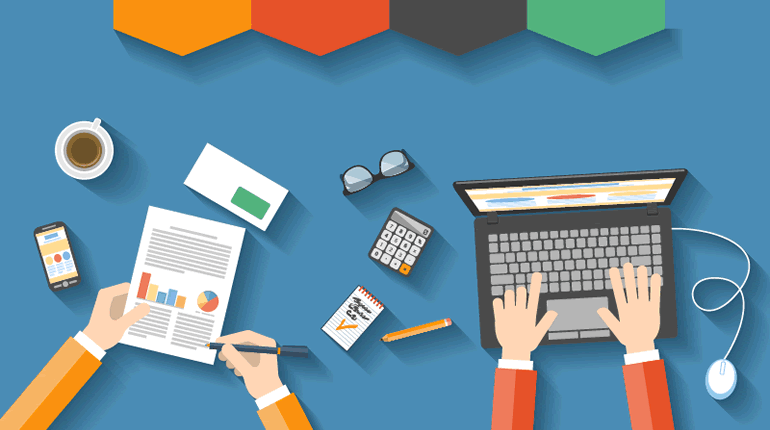通常情况下,我们用Word制作目录,都是根据内容自动生成出来的。不过根据不同的需求,也有许多人希望能够手动制作目录,不要自动生成的。
当然,各有各的优势,自动生成目录不用我们操心,软件会自动给我们生成完美的目录,不过限制也很多,比如:样式方面,就不能随心所欲!手动目录的话就比较灵活一些,就是在制作的过程中比较麻烦。今天,易老师主要讲解一下手动制作目录两种方法!
方法一、直接插入
直接【引用】-【目录】-【手动目录】即可。
方法二、纯手工制作目录
步骤一、先看一下自己目录的级别哈,这里给大家演示,我准备了2级,按住Ctrl然后选中所有的2级内容,缩一下。然后就是添加页数,也就是本章或本节的内容所在的页面是多少页。
步骤二、每一个标题与页数之间按一下【Tab】键。
步骤三、选中所有标题,【段落】-【制表位】,这个位置自己看一下,需要设置多少合适,也就是页数最终会显示在标尺的哪个地方。然后,右对齐,选中一种前导符。
版权声明:本文内容由互联网用户自发贡献,该文观点仅代表作者本人。本站仅提供信息存储空间服务,不拥有所有权,不承担相关法律责任。如发现本站有涉嫌抄袭侵权/违法违规的内容, 请发送邮件至 88888888@qq.com 举报,一经查实,本站将立刻删除。如若转载,请注明出处:https://wingtoffense.com/index.php?m=home&c=View&a=index&aid=37